כיצד לתקן שגיאת iCloud בהתאמת iTunes
אם אתה עוקב אחר הצמיחה של אפל, אתה יכול לדעתמייד שמוזיקה היא נשמתו של אפל, וסטיב ג'ובס המנוח מעולם לא מסתיר את חיבתו למוזיקה. אף על פי שנקודת המפנה של העסק של אפל הייתה כאשר הם שיחררו את ה- iBook ו- iMac הצבעוניים, ההצלחה הגדולה העיקרית שלהם היא ה- iPod.
המסירות של אפל למוזיקה נמשכות גם בשניתחום חומרה ותוכנה, ואחד המוצרים האחרונים הקשורים למוזיקה של אפל הוא iTunes Match. זהו שירות בתשלום בו אתה יכול לאחסן עד 100,000 שירים מאוסף המוסיקה שלך לאחסון ה- iCloud שלך ולזרום אותם לעד 10 מכשירים שבבעלותך. אתה יכול להירשם לשירות זה כמוצר עצמאי, או לשדרג אותו למוצרי Apple Music החדשים ביותר שבהם אתה זורם מוזיקה על גבי iTunes Match.
אמנם שירות מנויי המוסיקה האלה עשוי להיותפיתרון מושלם עבור מעריצי המוזיקה בקרב משתמשי אפל, חלק מהתקלות עלולות להרוס את החוויה כולה כמו שגיאת iCloud ב- iTunes Match. מה זה ואיך לתקן את זה?
מהי שגיאת iCloud בהתאמת iTunes?
השגיאה מתרחשת בדרך כלל כאשר משתמש ב- iTunes Match מנסה להוסיף שירים חדשים לספריית iCloud. והודעת השגיאה שהוא / היא מקבלים נראית אייקון ענן עם סימן קריאה בפנים.

וכשתלחץ על הסמל תקבל אחת מההודעות הבאות:
"לא הצלחנו להשלים את בקשת חנות iTunes שלך. אירעה שגיאה לא ידועה (4010). אירעה שגיאה בחנות iTunes. בבקשה נסה שוב מאוחר יותר."
או
"פריט זה לא התווסף ל- iCloud מכיוון שהתרחשה שגיאה."
ההתרחשות מתרחשת בגלל שחיתות אפשרית בקובץ, iTunes Match נתקל בבעיה במהלך סריקת הרצועה המדוברת, ו- iCloud לא הצליחה לזהות את הפריט כקובץ מוסיקה.

כיצד לתקן שגיאת iCloud בהתאמת iTunes?
כדי לתקן את השגיאה, בצע את הצעדים הבאים.
ראשית, מיין את ספריית המוסיקה לפי סטטוס iCloud. זה יחסוך לך את זמן מציאת הקבצים הבעייתיים אחד אחד.

אם העמודה iCloud Status אינה זמינה, לחץ באמצעות לחצן העכבר הימני על סרגל המיון ובחר באפשרות.
לאחר מכן בחר את כל הקבצים הבעייתיים והמיר אותם ל- MP3, גם אם הם כבר ב- MP3. אתה יכול לעשות זאת בקלות על ידי לחיצה ימנית על הקבצים שנבחרו ובחר צור גרסת MP3 מהתפריט המוקפץ ולחכות לתהליךלסיים. הזמן הדרוש לסיום יהיה תלוי במספר השירים שאתה ממיר, באיכות MP3 שאתה בוחר ובכוח המחשב שלך.
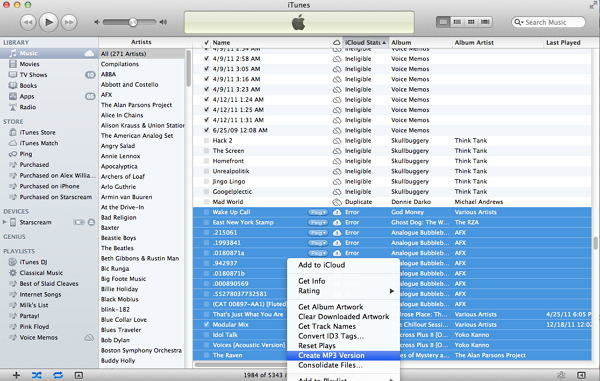
לידיעתך, רצוי לבדוק אם ממיר השירים שלך כבר מוגדר ל- MP3 לפני שתתחיל בתהליך ההמרה. לך ל iTunes> העדפות> העדפות כלליות ולפתוח את ייבוא מסך הגדרות.

לאחר שהכל נעשה, מחק את הקבצים המקוריים שהמרת. אל תשכח לבדוק את מחק גם את השירים האלה מ- iCloud לפני שאתה מכה ב- מחק שירים כפתור.

וכש- iTunes שואלת אם ברצונך לשמור את הקבצים שלך, פשוט תגיד להם להעביר אותם לפח.
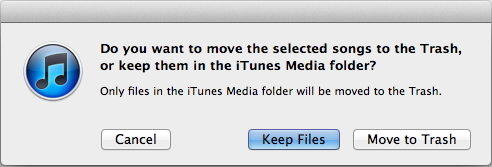
הפעל מחדש את iTunes, מיין ואז בחר את כל השירים עם 'איקס' סמל ענן (סטטוס: הוסר).
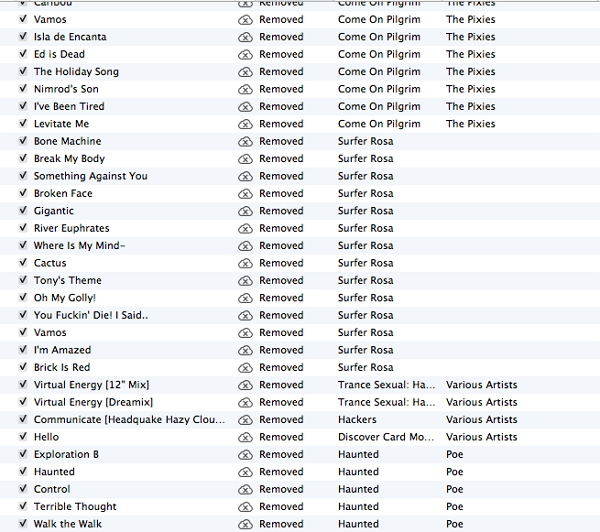
לחץ באמצעות לחצן העכבר הימני על הקבצים ובחר הוסף ל- iCloud.
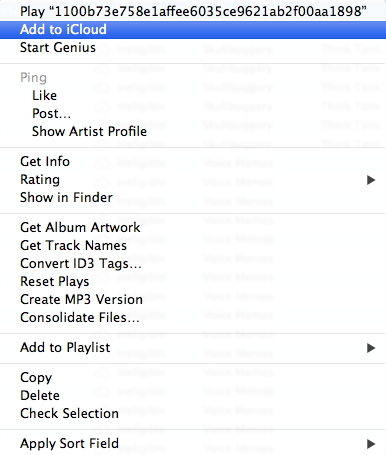
מזל טוב! התהליך נעשה. אם אתה נתקל בבעיה דומה בעתיד, אתה יכול פשוט לחזור על התהליך. וכמה שגיאות במכשיר iOS עלולות להיגרם כתוצאה מהקבצים הקשורים ל- iOS, במקרה זה אתה זקוק לכלי תיקון iOS מקצועי כמו Tenorshare ReiBoot שיעזור לך לתקן את מערכת ההפעלה ולהתחיל מחדש.









